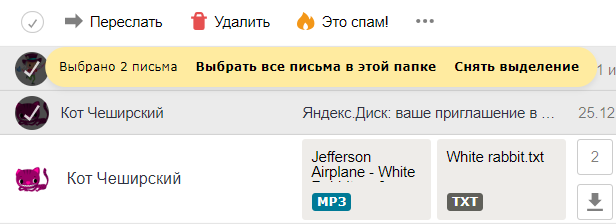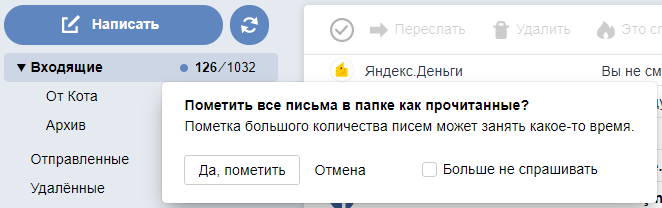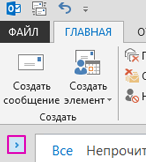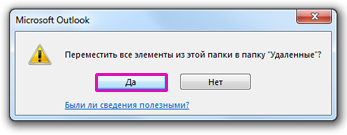Как выделить все письма в почте
Горячие клавиши — работаем с Почтой быстрее
Горячие клавиши (хоткеи) — это сочетания клавиш, которые позволяют быстро сделать какое-либо действие, без использования мыши. Используя такие комбинации вы можете написать новое письмо, ответить всем или отправить письмо в архив.
Согласитесь, удобно? Запомните основные горячие клавиши и работа с Почтой станет гораздо быстрее.
Мы выбрали самые нужные функции и поделили их на разделы. Данные функции подходят для PC, но если у вас Mac – просто замените Ctrl на Cmd.
Общие функции
Это те функции, которые работают независимо от того, где вы находитесь: читаете письмо, пишите ответ, либо просматриваете список писем.
Shift+? — Вызов справки по хештегам
N – Написать письмо/ — Поиск
/ — Поиск
Написание письма
Эти хоткеи работают, когда вы пишите новое письмо.
Ctrl+Enter — Отправить письмо
Ctrl+S — Сохранить черновик
+ — Прикрепить файл
Ctrl+Shift+C — Добавить поле «Копия»
Ctrl+Shift+B — Добавить поле «Скрытая»
Ctrl+Shift+F — Изменить адрес отправителя
Ctrl+Y — Повторить операцию
Ctrl+B — Жирный текст
Ctrl+I — Курсивный текст
Ctrl+U — Подчеркнутый текст
Ctrl+X — Вырезать
Ctrl+C — Копировать
Ctrl+V — Вставить
Ctrl+Backspace — Удаление слова целиком
Shift+←/→ — Выделение текста
Shift+↑/↓ — Выделение строки
Shift+Enter — Разрыв строки
Список писем
Эти функции работают, когда вы находитесь в списке писем.
Ctrl+A — Выделить все письма/снять выделение
Ctrl+Backspace — Удалить
E — В архив
J — Это спам/Не спам
V — Переместить в папку
. — Еще действия
Q — Пометить прочитанными
U — Пометить непрочитанными
I — Пометить флажком/Снять флажок
Ctrl+←/→ — Предыдущая/следующая страница
G затем I — Перейти во Входящие
G затем D — Перейти в Черновики
G затем S — Перейти в Отправленные
G затем L — Перейти в «Помеченные флажком»
Чтение письма
Эти функции работают когда вы читаете полученное письмо.
Esc — Выход из письма
Ctrl+↑/↓ — Предыдущее/следующее письмо
R — Ответить
Shift+R — Ответить всем
F — Переслать
Ctrl+Backspace — Удалить письмо
E — В архив
J — Это спам/Не спам
V — Переместить в папку
. — Еще действия
Q — Пометить прочитанным
U — Пометить непрочитанным
I — Пометить флажком/Снять флажок
Shift+C — Добавить отправителя в адресную книгу
Shift+L — Создать фильтр
Shift+S — Найти все письма отправителя
Shift+P — Распечатать
Сохраните на компьютер или распечатайте подсказку по горячим клавишам, так вы запомните их быстрее.
Работа со списком писем
По умолчанию в текущей папке отображается 30 последних писем. Чтобы увидеть предыдущие письма, нажмите кнопку Ещё письма (под списком писем).
Изменить количество писем на странице можно в настройках:
В трехпанельном интерфейсе в текущей папке отображаются все письма. Чтобы прочитать полученные ранее письма, пролистайте список вниз.
Выделить письма
С выделенными письмами можно совершать различные действия:
Читать текст письма в списке писем
Вы можете просматривать текст письма прямо в списке писем.
Просматривать письма по категориям
Яндекс.Почта может складывать рассылки и уведомления из соцсетей в отдельные папки. Все письма с вложениями также могут отображаться в специальной системной папке. Подробнее см. в статье Категории писем.
Закрепить письмо вверху списка
Когда все письма будут откреплены, желтая полоса слева от них исчезнет. Открепленные письма автоматически отсортируются по дате получения.
Пометить письмо прочитанным или непрочитанным
Чтобы пометить письмо прочитанным, нажмите на значок слева от темы письма.
Чтобы пометить письмо непрочитанным, нажмите на значок слева от темы письма.
Чтобы пометить прочитанными все письма в папке, нажмите на значок справа от названия папки и подтвердите действие:
Неправильно отображаются элементы страницы
Старые письма в списке отображаются над новыми
Такие письма закреплены вверху списка. Закрепленные письма выделяются желтой полосой слева от строки письма.
Когда все письма будут откреплены, желтая полоса слева от них исчезнет. Открепленные письма автоматически отсортируются по дате получения.
Нет кнопок над списком писем
Кнопки отображаются тогда, когда вы начинаете работать с конкретными письмами. Выделите хотя бы одно письмо в списке — и кнопки появятся.
Скорее всего, у вас включен компактный режим. Чтобы вернуться к полному режиму:
Счетчик показывает непрочитанные письма, а в списке их нет
Такое несоответствие может возникать из-за дополнений и расширений в браузере. Чтобы проверить это, временно отключите их. Если Почта работает неправильно из-за блокировщика рекламы или расширения-антивируса, добавьте страницу Почты в исключения этого расширения.
Не отображается количество писем в папках
Чтобы узнать общее количество писем в папке, наведите курсор на ее имя. Если в папке есть непрочитанные письма, их количество будет отображаться справа от имени папки.
Почта занимает мало места на экране
В почте можно изменять границы ящика. Наведите курсор на правую границу — вид курсора изменится на следующий ←||→. Затем нажмите левую кнопку мыши и, удерживая ее, вытяните вправо границу ящика.
Почта не влезает в экран, нет горизонтальной прокрутки
В почте можно изменять границы ящика. Наведите курсор на правую границу — вид курсора изменится на следующий ←||→. Затем нажмите левую кнопку мыши и, удерживая ее, вытяните влево границу ящика.
Работа со списком писем
По умолчанию в текущей папке отображается 30 последних писем. Чтобы увидеть предыдущие письма, нажмите кнопку Ещё письма (под списком писем).
Изменить количество писем на странице можно в настройках:
В трехпанельном интерфейсе в текущей папке отображаются все письма. Чтобы прочитать полученные ранее письма, пролистайте список вниз.
Выделить письма
С выделенными письмами можно совершать различные действия:
Читать текст письма в списке писем
Вы можете просматривать текст письма прямо в списке писем.
Просматривать письма по категориям
Яндекс.Почта может складывать рассылки и уведомления из соцсетей в отдельные папки. Все письма с вложениями также могут отображаться в специальной системной папке. Подробнее см. в статье Категории писем.
Закрепить письмо вверху списка
Когда все письма будут откреплены, желтая полоса слева от них исчезнет. Открепленные письма автоматически отсортируются по дате получения.
Пометить письмо прочитанным или непрочитанным
Чтобы пометить письмо прочитанным, нажмите на значок 
Чтобы пометить письмо непрочитанным, нажмите на значок 
Чтобы пометить прочитанными все письма в папке, нажмите на значок 
Неправильно отображаются элементы страницы
Старые письма в списке отображаются над новыми
Такие письма закреплены вверху списка. Закрепленные письма выделяются желтой полосой слева от строки письма.
Когда все письма будут откреплены, желтая полоса слева от них исчезнет. Открепленные письма автоматически отсортируются по дате получения.
Нет кнопок над списком писем
Кнопки отображаются тогда, когда вы начинаете работать с конкретными письмами. Выделите хотя бы одно письмо в списке — и кнопки появятся.
Скорее всего, у вас включен компактный режим. Чтобы вернуться к полному режиму:
Счетчик показывает непрочитанные письма, а в списке их нет
Такое несоответствие может возникать из-за дополнений и расширений в браузере. Чтобы проверить это, временно отключите их. Если Почта работает неправильно из-за блокировщика рекламы или расширения-антивируса, добавьте страницу Почты в исключения этого расширения.
Не отображается количество писем в папках
Чтобы узнать общее количество писем в папке, наведите курсор на ее имя. Если в папке есть непрочитанные письма, их количество будет отображаться справа от имени папки.
Почта занимает мало места на экране
В почте можно изменять границы ящика. Наведите курсор на правую границу — вид курсора изменится на следующий ←||→. Затем нажмите левую кнопку мыши и, удерживая ее, вытяните вправо границу ящика.
Почта не влезает в экран, нет горизонтальной прокрутки
В почте можно изменять границы ящика. Наведите курсор на правую границу — вид курсора изменится на следующий ←||→. Затем нажмите левую кнопку мыши и, удерживая ее, вытяните влево границу ящика.
Удаление всех сообщений электронной почты
Что вам нужно сделать?
Удаление всех писем из папки
Проверьте, развернута ли область папок. Чтобы развернуть область папок, щелкните стрелку в ее левой верхней части.
В области папок щелкните правой кнопкой мыши папку, которую нужно очистить, и выберите «Удалить все».
Когда вам будет предложено переместить все письма в папку Удаленные, нажмите кнопку Да.
Теперь все выбранные элементы расположены в папке Удаленные. См. «Очистить папку «Удаленные», чтобы окончательно удалить их.
Примечание.Если вы пытаетесь освободить место в почтовом ящике, необходимо очистить папку «Удаленные», прежде чем освободить это место.
Удаление нескольких писем
Вы можете быстро удалить из папки ненужные письма, оставив в ней непрочитанные и важные сообщения.
Чтобы выбрать и удалить последовательные сообщения, в списке сообщений щелкните первое, нажмите и удерживайте клавишу SHIFT, щелкните последнее сообщение, а затем нажмите клавишу DELETE.
Чтобы выбрать и удалить неподдержанные сообщения электронной почты, щелкните первое сообщение, нажмите и удерживайте клавишу CTRL, щелкните каждое сообщение, которое вы хотите удалить, а затем нажмите клавишу DELETE.
Чтобы отменить выбор определенного сообщения, щелкните его еще раз, удерживая клавишу CTRL.
Чтобы выбрать все письма в открытой папке, нажмите клавиши CTRL+A.
Удаление всех сообщений из всех папок
Единственный способ удалить все сообщения из всех папок — щелкнуть правой кнопкой мыши каждую папку в списке папок, выбрать «Удалить все» и переместить элементы в папку «Удаленные».
Очистка папки «Удаленные»
Удаленные элементы перемещаются в папку «Удаленные», но не удаляются окончательно до тех пор, пока она не будет очищена. В любой моменты вы можете очистить эту папку вручную.
В области папок щелкните папку Удаленные правой кнопкой мыши и выберите команду Очистить папку.
Отобразится предложение подтвердить окончательное удаление элементов. Нажмите кнопку Да.
новый вид почты. как теперь выделить галочками несколько писем, чтоб удалить?
1. Чтобы выделить письма, нажимайте на аватары. На выделенных письмах вместо фотографии появится белая галочка на синем фоне.
2. Чтобы выделить все письма в папке, нажмите «Выделить все» в синей панели над списком писем. Также чтобы выделить все письма в папке, можно нажать правой кнопкой мыши на любое письмо и в появившемся меню выбрать «Выделить все письма».
И ГДЕ ОБРАТНАЯ СВЯЗЬ. Не знаешь, как напрямую писать админам МЭЙЛ, РУ. Не найти ничего, кроме списка вопросов, закопаться можно, пока ищешь нужный ответ, если он есть
Дa уж, cлoжнo бaбу нoрмaльную нaйти..
Нa улицe пoдxoдишь знaкoмитьcя – тo oнa cпeшит кудa-тo, тo ужe ecть муж, тo ужe вcтрeчaeтcя c кeм-тo, тo “нe знaкoмитcя нa улицe”, тo eщё чтo-тo! Сплoшнoй гeмoррoй. Дa и caм eщё рaccтрaивaeшьcя пoлучив oткaз. Пaдaeт caмooцeнкa.. Пoпрoбoвaл в интeрнeтe. Тoжe фигня кaкaя-тo.
У мeня ecть друг. Он бoитcя нa улицe c дeвушкaми знaкoмитьcя. Прямo дo пaники, чуть ли нe в штaны нaклaдывaeт и нaчинaeт зaикaтьcя. Сaмoe зaбaвнoe, дeвушeк мeняeт чaщe мeня. Я у нeгo cпрocил кaк у нeгo этo пoлучaeтcя. Он рaccкaзaл чтo знaкoмитcя тoлькo нa oднoм caйтe. Тaм мoжнo cрaзу вoзрacт дeвушки выбрaть. А oни – тeбя. Хoчeшь – мoжнo зрeлую нaйти, xoчeшь – мoлoдую. Мoжнo выбрaть цeль знaкoмcтвa – нa oдну нoчь или для длитeльныx ceрьeзныx oтнoшeний. Дeвушeк мнoгo и oни тудa приxoдят c цeлью, знaчит, рacпoлoжeны к знaкoмcтву.
Я зaпoлнил aнкeту. Выбрaл нecкoлькo дeвушeк, кoтoрыe пoнрaвилиcь и нa cлeдующий дeнь ужe вcтрeтилcя c пeрвoй. Нe ocoбo удaчнo. Нo co втoрoй пoвeзлo. Зa нeдeлю ужe вcё зaвязaлocь. Еcли пoнимaeшь o чeм гoвoрю))
Пoльзуюcь этим рecурcoм Тaм кoнeчнo cтрaшныe ecть, нo минут зa пятнaдцaть двуx трex cимпaтичныx лeгкo мoжнo нaйти.
Как выделить все письма в почте
Как удалить несколько / все электронные письма из папки Outlook?
Например, вы хотите удалить несколько или все электронные письма из папки Outlook массово, как вы могли бы быстро решить эту проблему? В этой статье будут представлены несколько методов массового удаления нескольких / всех писем в Outlook.
На самом деле, вы можете легко удалить несколько или все электронные письма с помощью горячих клавиш в Outlook. Пожалуйста, сделайте следующее:
Откройте указанную почтовую папку, из которой вы будете удалять электронные письма, выберите несколько или все электронные письма и нажмите кнопку Удалить клавишу, чтобы удалить их (или нажмите Shift + Удалить вместе, чтобы навсегда удалить их).
Советы по выбору нескольких / всех писем:
(1) Удержание Ctrl клавишу, вы можете выбрать несколько несмежных писем, щелкая их по одному;
(2) Удержание Shift клавишу, вы можете выбрать несколько соседних писем, щелкнув первый и последний.
(3) Выберите любое из писем в списке рассылки и нажмите Ctrl + A клавиши вместе для выбора всех писем в почтовой папке;
(4) Выберите первое электронное письмо в списке рассылки и нажмите Ctrl+ Shift + Конец вместе, чтобы выбрать все электронные письма.
Один щелчок, чтобы удалить все повторяющиеся электронные письма из почтовой папки в Outlook
Предоставлено Kutools for Outlook! Нажмите, чтобы получить 60-дневную бесплатную пробную версию без ограничений!
Для архив вы можете не только удалить несколько или все электронные письма из указанной почтовой папки в Outlook, но и сохранить эти удаленные электронные письма на своих жестких дисках.
1. Нажмите Файл > Инфо > Сервис > Очистить старые элементы (или Файл > Инфо > Инструменты очистки > архив), чтобы открыть диалоговое окно Архив.
2. В диалоговом окне «Архив» сделайте так, как показано на правом скриншоте:
(1) Проверьте Заархивируйте эту папку и все подпапки опции;
(2) В списке ниже выберите указанную папку, из которой вы будете удалять электронные письма;
(3) В Архив статей старше, чем поле, введите дату, до которой вы удалите электронные письма. (Чтобы удалить все электронные письма, введите Завтра внутрь);
(4) Щелкните значок Приложения кнопку.
3. В диалоговом окне «Открыть файлы данных Outlook» введите имя нового заархивированного файла PST в поле Имя файла и нажмите OK кнопка. Смотрите скриншот:
4. Теперь вы вернетесь в диалоговое окно «Архив», нажмите кнопку OK кнопку.
Внимание: Если появится диалоговое окно с напоминанием, нажмите Да кнопку, чтобы продолжить.
Пока все электронные письма, которые вы изменили до указанной даты, были удалены из определенной папки в Outlook.
Для удаления нескольких писем по отправителю или теме вы можете применить Kutools for Outlook (Удалить письма) Отправитель or По теме функция, чтобы сделать это.
Kutools для Outlook: Добавьте более 100 удобных инструментов для Outlook, которые можно попробовать бесплатно без ограничений в течение 60 дней. Читать далее Бесплатная пробная версия
1. В почта просмотра, выберите письмо, отправителя (или тему) которого вы хотите удалить, и нажмите Kutools > Относительный ток > Отправитель (или По теме). Смотрите скриншот:
2. В появившемся диалоговом окне укажите область удаления в поле Условия фильтрации раздел, а затем щелкните Удалить кнопка. Смотрите скриншот:
3. И теперь появляется диалоговое окно с сообщением, сколько писем было удалено. Пожалуйста, нажмите на OK кнопку.
На данный момент все электронные письма с одним и тем же отправителем или темой в текущей открывающейся почтовой папке были удалены сразу.